Verificando GPU compatível:
Para usar a GPU para renderizar com o Autodesk Maya, você deve ter uma GPU NVIDIA compatível instalada em seu computador.
Para verificar qual GPU NVIDIA você possui, execute o seguinte comando:
$ lspci | grep NVIDIAComo você pode ver, tenho GPU NVIDIA 1050 Ti.

Você pode encontrar uma lista de todas as GPUs compatíveis com Maya em https: // knowledge.autodesk.com / support / maya / troubleshooting / caas / simplecontent / content / maya-Certified-hardware.html
Se não for compatível, você não poderá usar sua GPU para renderizar com o Autodesk Maya 2019. Minha GPU NVIDIA 1050 Ti não é compatível com Autodesk Maya 2019. Mas, os procedimentos para fazê-lo funcionar devem ser os mesmos se você tiver uma GPU compatível instalada em seu computador e os drivers NVIDIA mais recentes instalados.
Instalando bibliotecas e softwares necessários:
Você precisa instalar muitos softwares e bibliotecas no Ubuntu 19.04 para obter o Autodesk Maya 2019 instalado.
Primeiro, atualize o cache do repositório de pacotes APT com o seguinte comando:
$ sudo apt update
Agora, instale libaudiofile-dev e libgstreamer-plugins-base1.0-0 pacotes de biblioteca com o seguinte comando:
$ sudo apt-get install -y libaudiofile-dev libgstreamer-plugins-base1.0-0
libaudiofile-dev e libgstreamer-plugins-base1.0-0 pacotes de biblioteca devem ser instalados.
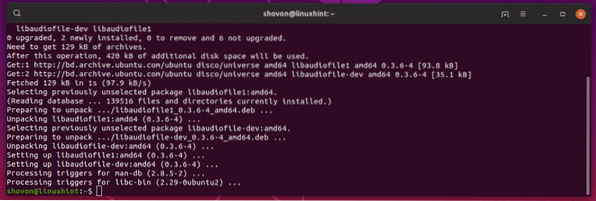
Agora, instale libglw1-mesa, libglw1-mesa-dev e mesa-utils com o seguinte comando:
$ sudo apt-get install -y libglw1-mesa libglw1-mesa-dev mesa-utils
libglw1-mesa, libglw1-mesa-dev e mesa-utils deve ser instalado.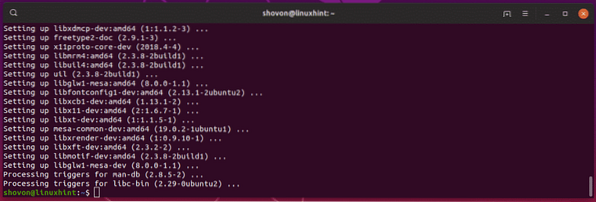
Agora, instale as fontes necessárias com o seguinte comando:
$ sudo apt-get install -y xfonts-100dpi xfonts-75dpi ttf-mscorefonts-installerfonts-liberation

Agora aperte
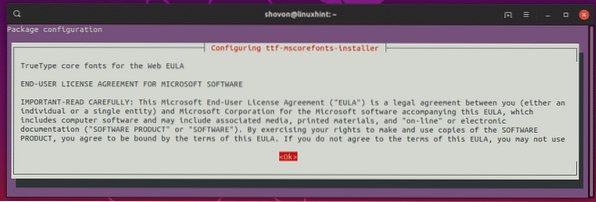
Selecione
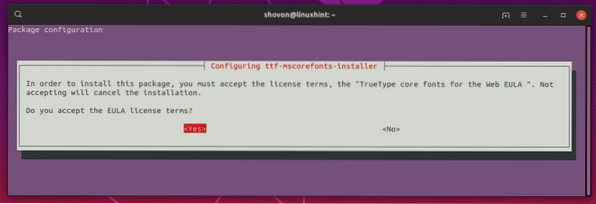
Todas as fontes necessárias devem ser instaladas.
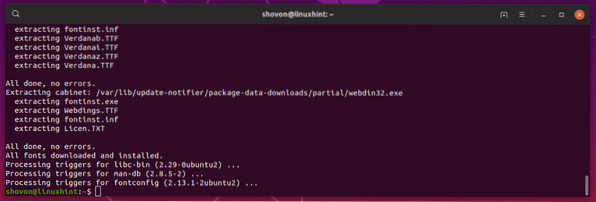
Agora instale csh, tcsh, libfam0, libfam-dev e xfstt com o seguinte comando:
$ sudo apt-get install -y csh tcsh libfam0 libfam-dev xfstt
csh, tcsh, libfam0, libfam-dev e xfstt deve ser instalado.
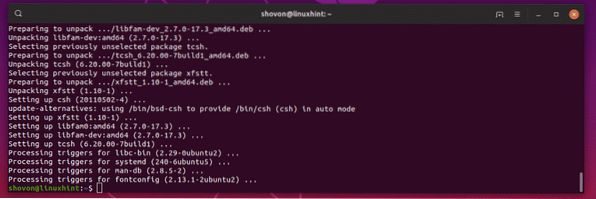
Agora, instale libtbb-dev, libtiff5-dev, libssl-dev, libssl1.1, gcc e libjpeg62 com o seguinte comando:
$ sudo apt install -y libtbb-dev libtiff5-dev libssl-dev libssl1.1 gcc libjpeg62
libtbb-dev, libtiff5-dev, libssl-dev, libssl1.1, gcc e libjpeg62 deve ser instalado.
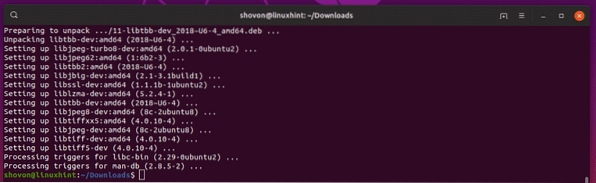
Agora, baixe libxp6 pacote deb com o seguinte comando:
$ wget http: // launchpadlibrarian.net / 183708483 / libxp6_1.0.2-2_amd64.deb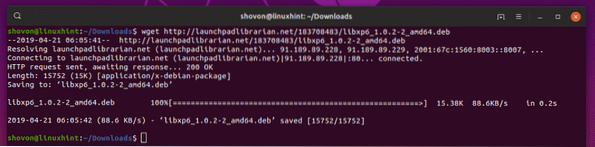
Agora, instale libxp6 com o seguinte comando:
$ sudo dpkg -i libxp6_1.0.2-2_amd64.deb
Agora, instale libpcre16 com o seguinte comando:
$ sudo apt install -y libpcre16-3
libpcre16 deve ser instalado.
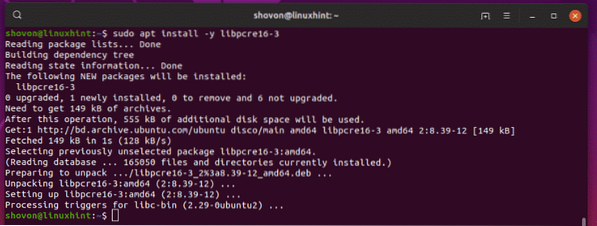
Agora, instale estrangeiro e elfutils com o seguinte comando:
$ sudo apt install -y alien elfutils
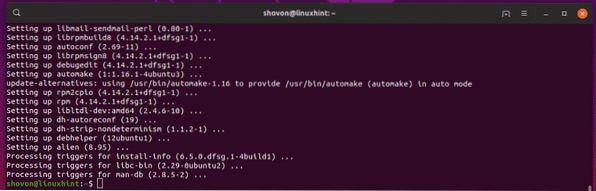
Baixando Maya 2019 e preparando para instalação:
Primeiro, navegue até o ~ / Downloads diretório da seguinte forma:
$ cd ~ / Downloads
Agora, baixe o Autodesk Maya 2019 com o seguinte comando:
$ wget https: // trial2.autodesk.com / NetSWDLD / 2019 / MAYA / EC2C6A7B-1F1B-452200544FF79B4B73B5 / ESD / Autodesk_Maya_2019_Linux_64bit.tgz

Deve demorar um pouco para fazer o download.
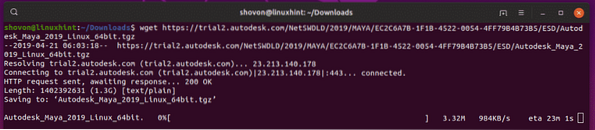
Depois de fazer o download do Maya 2019, crie um novo diretório de onde você extrairá o instalador do Maya 2019 da seguinte maneira:
$ mkdir Maya2019
Agora, extraia o arquivo do instalador do Maya 2019 para o diretório recém-criado Maya2019 / do seguinte modo:
$ tar xvzf Autodesk_Maya_2019_Linux_64bit.tgz -C ./ Maya2019
O instalador do Maya 2019 deve ser extraído.
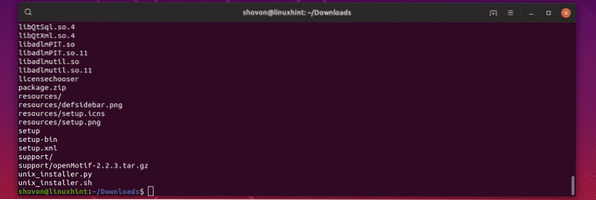
Agora, navegue até o Maya2019 / diretório da seguinte forma:
$ cd Maya2019 /
Agora, baixe o libpng15 pacote de biblioteca rpm da seguinte forma:
$ wget http: // downloadib01.projeto fedora.org / pub / fedora / linux / releases / 29 / Everything / x86_64 / os / Packages /
l / libpng15-1.5.30-6.fc29.x86_64.rpm

Download libpng12 pacote de biblioteca rpm também.
$ wget http: // download-ib01.projeto fedora.org / pub / fedora / linux / releases / 29 / Everything /x86_64 / os / Packages / l / libpng12-1.2.57-8.fc29.x86_64.rpm

Agora, converta todos os pacotes rpm em pacotes deb da seguinte maneira:
$ sudo alien -cv *.rpm
O processo levará muito tempo para ser concluído.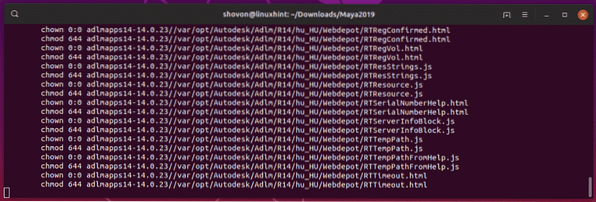
Uma vez que todos os pacotes rpm são convertidos em pacotes deb, você deve ver a seguinte saída.
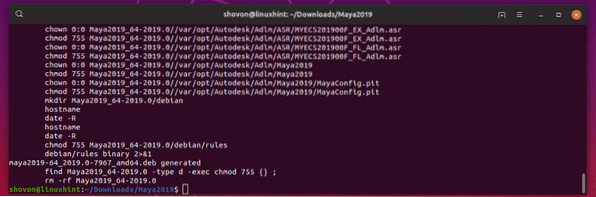
Agora, instale todos os arquivos do pacote deb da seguinte maneira:
$ sudo dpkg -i *.deb
Todos os pacotes deb devem ser instalados.
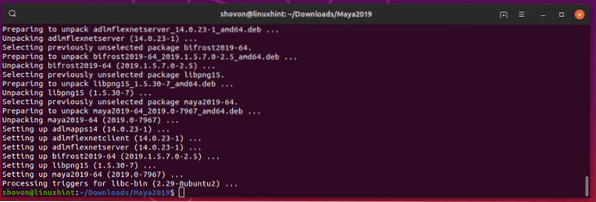
Agora, faça links simbólicos para todas as bibliotecas Maya necessárias da seguinte maneira:
$ sudo ln -s / usr / lib / x86_64-linux-gnu / libtbb.então / usr / lib / x86_64-linux-gnu /libtbb_preview.tão.2


maya2019 / lib / libcrypto.tão.10

libssl.tão.10

libpcre16.tão.0



Instalando o Maya 2019:
Agora, execute o seguinte comando para criar um mayainstall.c Arquivo fonte C.
$ echo "int main (void) return 0;"> mayainstall.c
Agora, compile o mayainstall.c arquivo fonte C da seguinte forma:
$ gc mayainstall.c
Agora, faça um backup de / usr / bin / rpm da seguinte maneira:
$ sudo mv -v / usr / bin / rpm / usr / bin / rpm.cópia de segurança
Agora, copie o programa C compilado para / usr / bin / rpm da seguinte maneira:
$ sudo cp -v a.out / usr / bin / rpm
Agora, execute o seguinte comando para iniciar o instalador do Maya 2019:
$ sudo QT_X11_NO_MITSHM = 1 ./configurar
O instalador do Maya 2019 deve começar. Agora clique em Prosseguir.
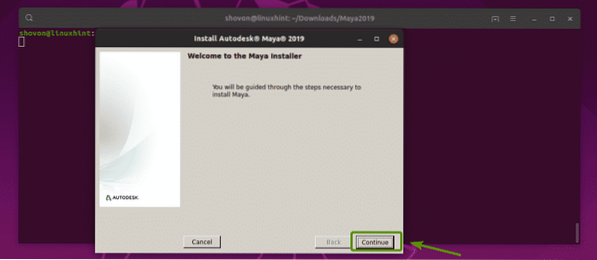
Selecione EU ACEITO e clique em Prosseguir.
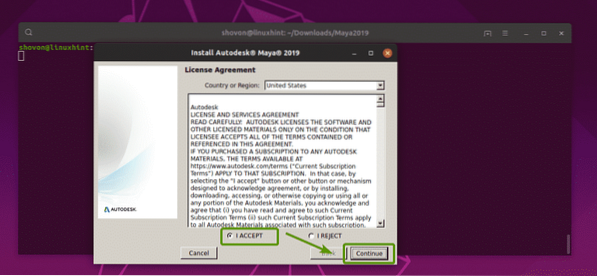
Agora, digite seu número de série e chave de produto do Maya 2019 e clique em Prosseguir.
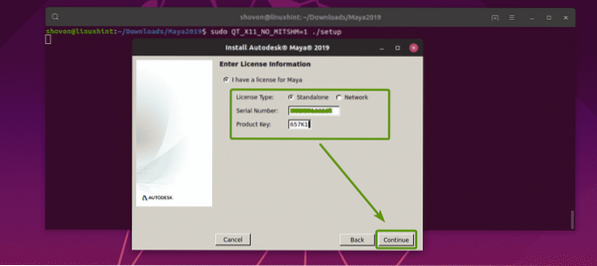
Agora clique em Prosseguir.
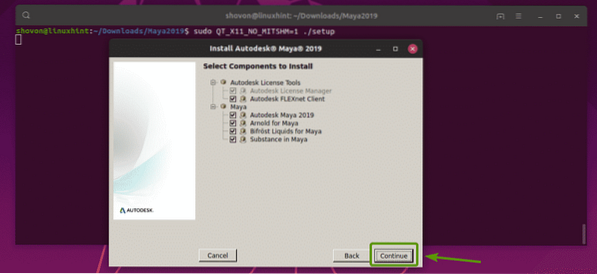
A instalação deve ser bem sucedida. Agora clique em Feito.

Agora, crie um novo diretório / usr / tmp do seguinte modo:
$ sudo mkdir -p / usr / tmp
Altere a permissão do diretório / usr / tmp da seguinte maneira:
$ sudo chmod 777 / usr / tmp
Agora, crie o diretório de configuração do Maya 2019 da seguinte maneira:
$ mkdir -p ~ / maya / 2019 / syncColor / Shared
Agora, crie Maia.env arquivo da seguinte forma:
$ echo "MAYA_DISABLE_CIP = 1" >> ~ / maya / 2019 / Maya.env

Agora, altere a permissão do diretório ~ / maya da seguinte maneira:
$ chmod -Rfv 777 ~ / maya
Agora, execute os seguintes comandos para configurar as fontes:
$ xset + fp / usr / share / fonts / X11 / 100dpi /


Agora, corrija a chave modificada da câmera Maya com o seguinte comando:
$ gsettings set org.gnomo.Área de Trabalho.wm.preferências mouse-botão-modificador "
Agora, remova o arquivo / usr / bin / rpm da seguinte maneira:
$ sudo rm -v / usr / bin / rpm
Restaure o arquivo / usr / bin / rpm original da seguinte maneira:
$ sudo mv -v / usr / bin / rpm.backup / usr / bin / rpm
Executando o Autodesk Maya 2019:
Agora, você pode executar o Autodesk Maya 2019 da seguinte maneira:
$ / usr / autodesk / maya2019 / bin / maya.bin
Clique em Eu concordo.
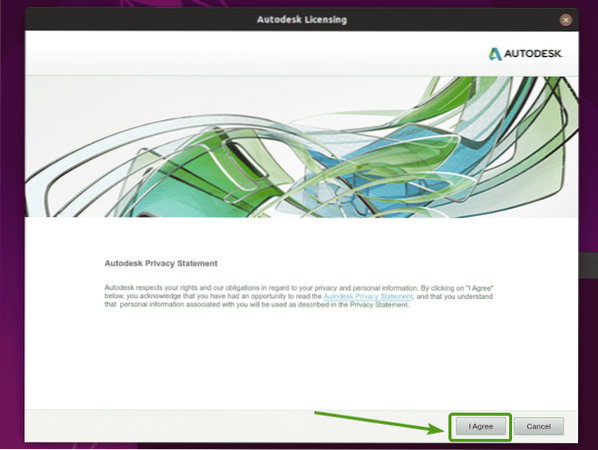
Tela inicial do Autodesk Maya 2019.

Como você pode ver, o Autodesk Maya 2019 está em execução.
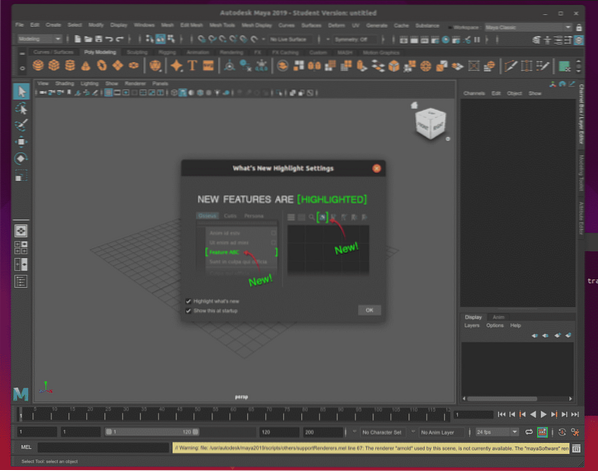
Problemas e solução:
Se você não tem uma placa gráfica NVIDIA compatível com Autodesk Maya 2019 e drivers NVIDIA instalados em seu Ubuntu 19.04 máquina, você verá o seguinte erro de gerenciamento de cores.
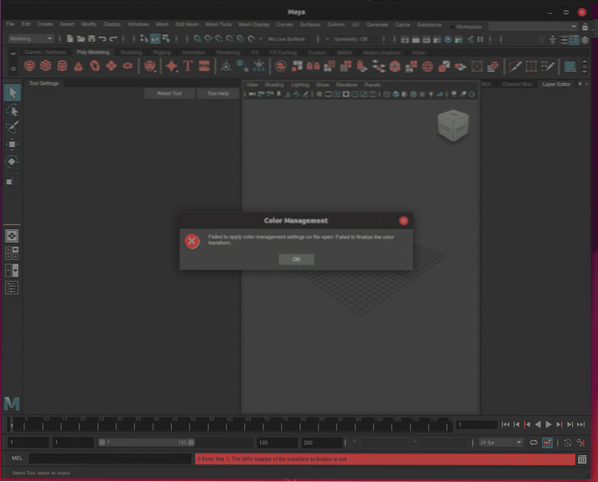
Pelo mesmo motivo, você não será capaz de usar o renderizador Arnold.
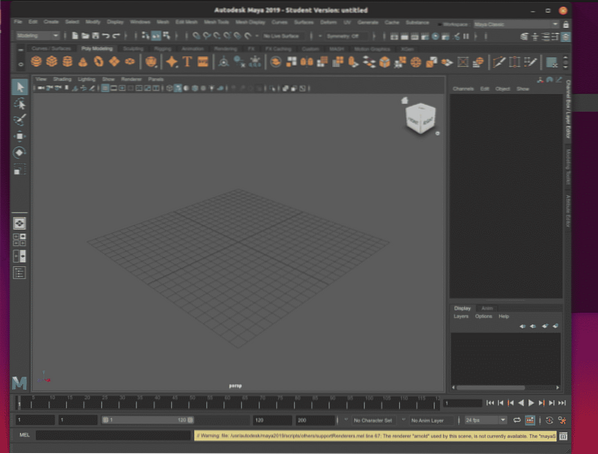
As seguintes mensagens de erro aparecem também pelo mesmo motivo.

A solução é instalar uma placa gráfica NVIDIA compatível com Autodesk Maya 2019 em seu computador. Deve funcionar bem. Atualmente, não tenho nenhuma placa gráfica NVIDIA compatível com Autodesk Maya 2019 instalada no meu computador. Então, eu não posso testar se vai funcionar ou não. Mas, deveria. Deixe-me saber se isso acontece ou não.
Então, é assim que você instala o Autodesk Maya 2019 no Ubuntu 19.04. Obrigado por ler este artigo.
 Phenquestions
Phenquestions


